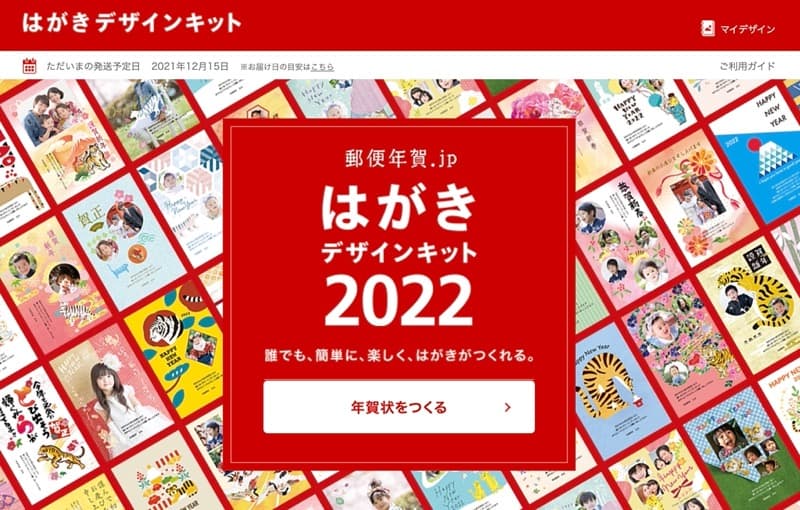日本郵便株式会社謹製の年賀状作成ソフト、「はがきデザインキット」は2022年版をもちまして死にました。
…いえ、正確にはまだ生きているのですが、ほぼほぼ瀕死と言っていいでしょう。
それくらいの改悪が2021年版→2022年版の間に行われました。
何がひどいのかというと…
(1) PC・Macインストール版の配信停止・更新終了、Web版・アプリ版へ一本化
(2) 更新終了だけならまだ良かったが、何故かほとんどの機能にロックをかけて使用できなくする
(3) ユーザーがこれまで使ってきた住所録データを、csv形式で書き出す機能だけ残す(編集すら不可)
(4) Web版・アプリ版の機能は、特にデザイン面でインストール版の足元にも及ばない
(5) Web版はインストール版で使用していたcsvファイル(住所録)を読み込むことはできるが、データフォーマットの指定が厳しすぎて絶対に一回で成功しない
(6) データフォーマット不一致の箇所のみスキップして他の部分を読み込んでくれればまだ修正も楽なのに、一つでもダメだと全てダメな判定になる
(7) そもそもWeb版の動線設計が酷すぎて住所録データの取り込みまで辿り着くのが難しい
と、あまりにも既存ユーザーを蔑ろにするレベルの更新かつ、これまで溜め込んできたデータすら好きにさせてもらえないという改悪であり、
日本郵便さん、年賀状出させたいのか、それとも辞めさせたいのかどっちなの?
と思った方は少なくないでしょう。
ネット上では「これを機に年賀状やめた」「経費削減になった」「毎年やめようと思ってたからちょうど良いタイミングだった」などと言われている始末。
私自身もあまりのクソさに呆れ果てて、よっぽどやめようかと思いましたが、もう年賀はがきを買ってしまっていますので、今年はなんとかするしかありません。
とりあえずWeb版を使ってみようと思い、まずはインストール版に保存してある数年分の住所録データを保存して、Web版に取り込むことにしました。が…
はがきデザインキット インストール版から住所録を書き出す


はがきデザインキット2021 インストール版を起動します。
私はMac環境ですが、こちらのソフトはランタイムにAdobe Airを使用しているのでWindows版でもほぼ同様のデザインになっているはずです。
そのランタイムであるAdobe Airも既にサポートの提供を終了*1していることもあり、ソフトの存続が難しいことはわかるんですが、せめて宛名面印刷くらいは残せなかったんでしょうか。「ご利用のお客様にはご迷惑をお掛けしますが」って、もうご迷惑を通り越して怒りしかないんですが。
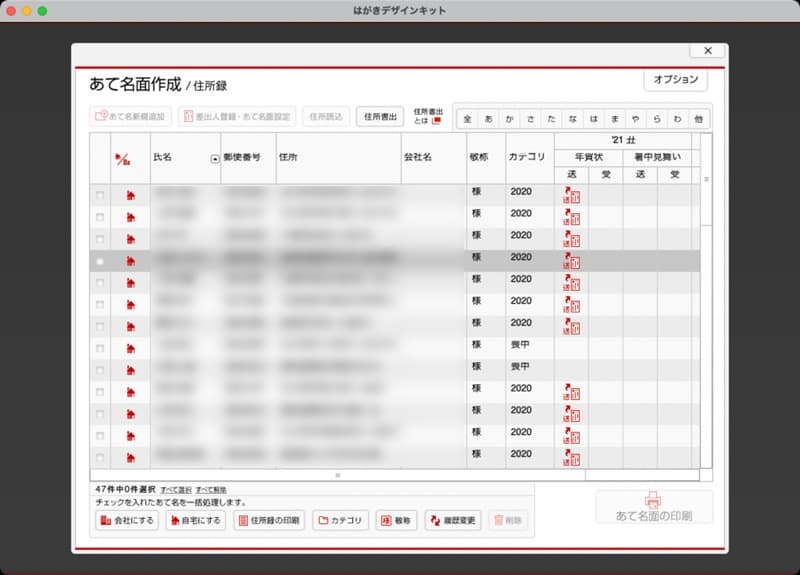
左下にある「全て選択」などで必要な分の宛先データを選択したら上部中央にある「住所書出」を押下します。
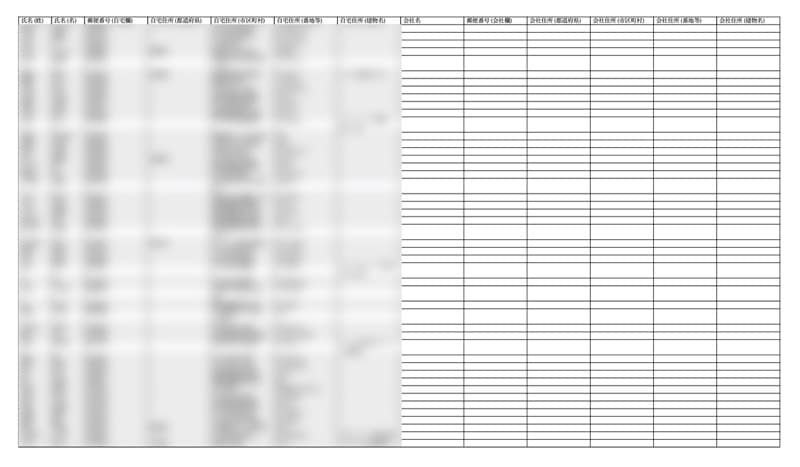
ちなみに、下部中央にある「住所録の印刷」ボタンは、収録されている住所録データを一覧形式で編集不可のpdfファイルに出力するものですが、こちらはまだ機能しました。

出力形式を指定しますが、項目区切りは「カンマ」のまま、レコード区切りは使用している環境(OS)のもので良いでしょう。
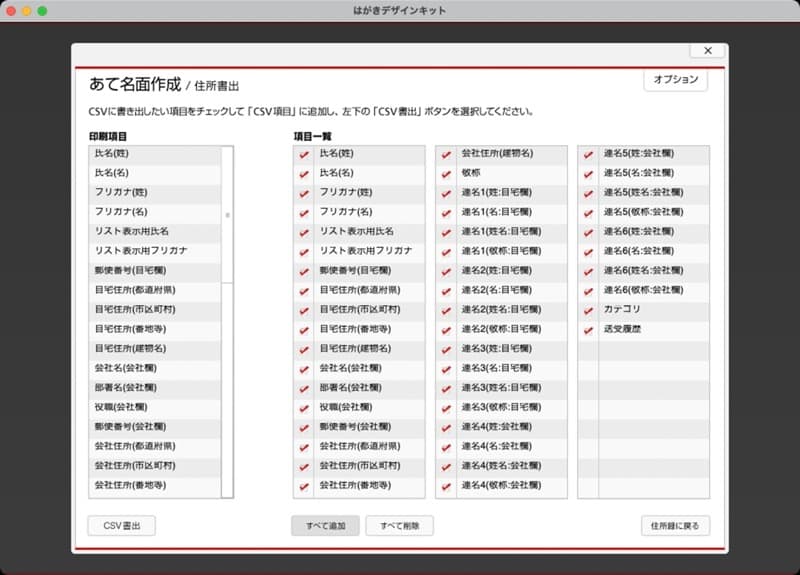
出力する項目を選択しますが、通常は「すべて追加」で問題ありません。
左のボックスに項目が追加された後に左下「CSV書出」を押下します。
保存ファイル名、保存先フォルダを指定します。
出力した住所録データをWeb版に取り込む
はがきデザインキット(Web版)にアクセスします。
ちなみに、インストール版で出力したデータの取り込みには、アプリ版では対応していません。


「年賀状をつくる」で上記の画面になると思いますが、とりあえず今回は裏面デザインは置いておいて宛名面の取り込みや印刷を目的としているので、なんでも良いので適当なデザインを選択してください。用紙の指定もどっちでも良いです。


デザインページに移行しますが、メッセージもデフォルトのままでOKです。
ここでインストール版はがきデザインキットを使っていた方は、インストール版と比べてウェブ版でできることがあまりにも少なくなっていて愕然とすると思いますが、はがきデザインキットはもう終わったんです。あきらめましょう。
右側にある「→」ボタンを押して次の画面へ移動、「注文する」ではなく「保存する」を選択します。


作成したデザインは、右上にある「マイデザイン」の中に保存されます。
クリックすると色々出てきてあからさまにプリント注文に誘導してきますが、「自宅プリント」を選択します。


利用規約に同意したあと、「PDFダウンロードに進む」を選択、その後「宛名面のPDFを生成する」を選択します。
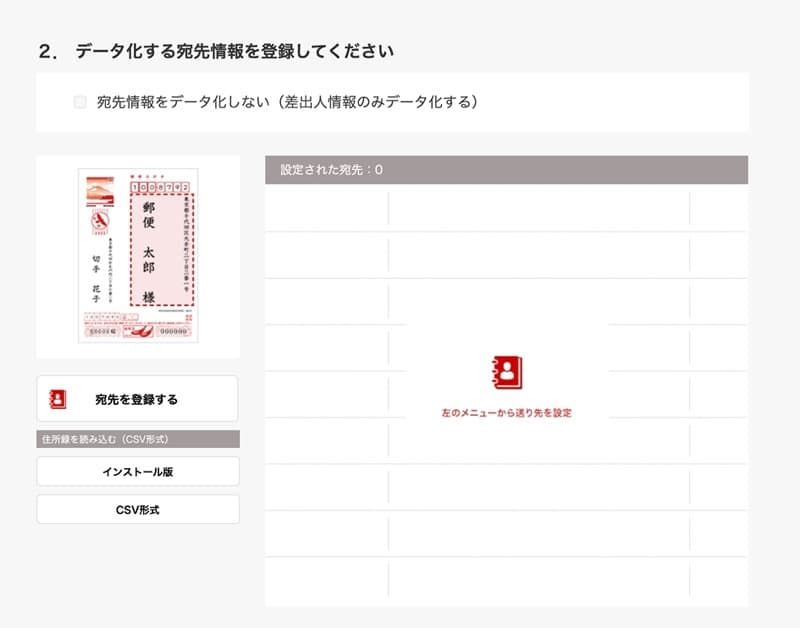
ここでようやく住所録データを取り込む画面に到達します。
「住所録を読み込む(CSV形式)」からインストール版を選択し、先ほどはがきデザインキット(インストール版)で作成したCSVファイルをアップロードしましょう。


一回で読み取れましたか?
もしできたのであればおめでとうございます。あとは印刷するだけです。
…でも私も後から適当な住所を入力してみて先に進んで気づいたのですが、Web版はがきデザインキットって、作成した裏面のデザイン・表面の宛名をハガキサイズのpdfファイルにするだけのサービスであって、自宅印刷だとそれを個別に一枚一枚印刷しなきゃならないみたいです。なんだそれ(怒)。どんだけプリント注文させたいんだ。
私は住所録の都道府県部分を、同じ道内に在住する相手については省略していましたので、「全部の都道府県を必ず入力しろ」と怒られました。
もうはがきデザインキット(インストール版)では既に登録した住所の編集すらできないので、CSVファイルを直接開いて編集し、都道府県を全て入力しました。
すると今度は「郵便番号のハイフンを消せ、絶対7桁で入力しろ」と怒られました。

ハイフンは入れてないのにおかしいな?と思ってCSVファイルをよく見ると、郵便番号の先頭が0だと、その0が省略されて出力されており、一部のものが5桁とか6桁になっています。「出力したのお前やろがい」と思いましたが、こちらも修正。
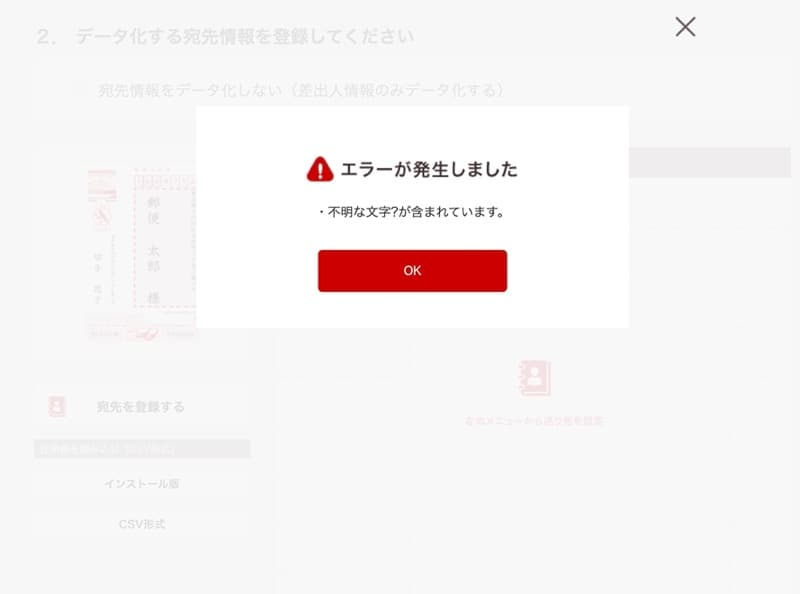
そちらも修正してアップロードしたのですが、「不明な文字?が含まれています」という表示が出て、ここで私の心は折れました。ずーっと???なのはこっちなんだよ。
「不明な文字?が含まれています」の原因


コメントでも補足いただきましたが、環境依存文字(①〜⑨などの特殊数字・全角ローマ数字Ⅰ〜Ⅹなど)や、旧字体漢字(はしごの「髙」や立つ「﨑」、つちよし「𠮷」)などがCSVデータの中に入っていると、読み取り時にエラーが起こるようです。
また、番地や号などの間に使われるハイフン(-)も規定外のもの(–ダッシュ、−マイナスなど)を使っていると駄目なようです。
しかし、Web版はがきデザインキットはCSVファイル中のどの行列が駄目なのかすら教えてくれません。でも簡単に見つけられる方法があります。
インストール版はがきデザインキットの機能「住所録の印刷」で出力されるpdfファイルを開いて、上の画像のように「?」になっている部分があればそこが「不明な文字」です。左の画像は「はしご髙」、右はハイフンではなく「–(環境依存文字のダッシュ)」が使用されていました。
ちなみCSVファイルの文字コードはUTF-8しか受け付けないようですが、インストール版はがきデザインキットで出力されるCSVファイルの形式がShift-JISのため、このままでは読み取れないという罠までありますのでご注意を。
ここまでくると、日本郵便の中に全力で年賀状を廃止させたい勢力がいるのではないかと疑ってしまいますね。
別のソフトにCSVファイルを取り込む
あまりにもデータフォーマットの判定に厳しい「はがきデザインキット」を使うのは諦めて、他のソフトを使用することにしました。
とはいえ、年に1回の年賀状のためにわざわざ有料ソフトを購入するのも憚られます。
プリンタの付属ソフトやスマホアプリを使う
家庭用プリンタを持っている方であれば、プリンタドライバ付属のソフトにハガキ印刷ソフトが入っているはずです。


例えばエプソンの「Epson Photo+」、ブラザーだと「Web年賀状キット」などです。
Epson Photo+は、エプソン製プリンタのドライバが入っていないと動作しませんし、当然エプソンのプリンタでしか印刷できません。
これに対してブラザーのWeb年賀状キットはブラザー製のプリンタではなくても動作しますし、会員登録なども必要なく、すぐに使用できました。CSVファイルの取り込みも可能です。取り込み後はデータをそれぞれの項目と関連付ける作業が必要ですが、数分で終わります。
ただ、連名や2行にわたる住所(マンションなどの建物名が2行目になる場合)などは、それぞれあるものとないもので別々に印刷しなければならないため、やや面倒です。
キヤノンはPC用のソフトはありませんが、スマホ用の「PIXUSはがきクリエイター」があり、CSVファイルの読み込みもできる上にワンストップで両面作成ができるようです。
エプソンにもスマホ用アプリ「スマホでカラリオ年賀」があり、こちらもCSVファイルに対応しています。
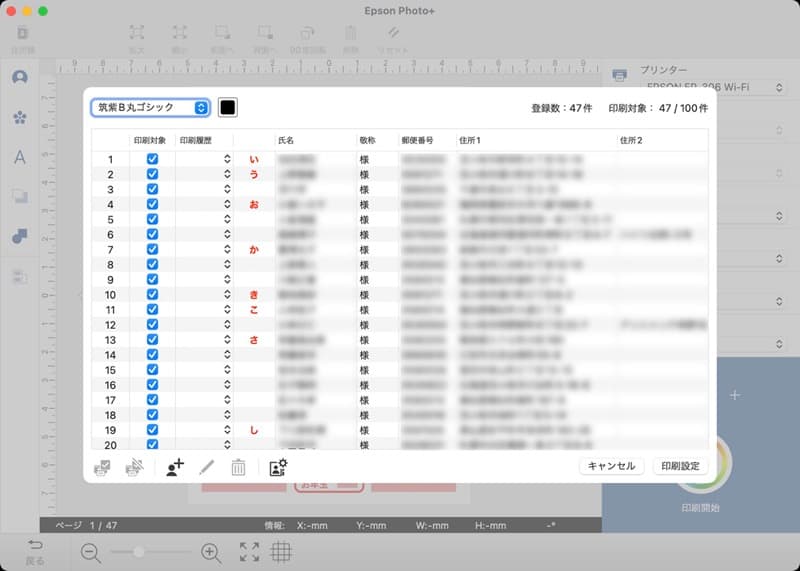
私は今回エプソン製のプリンタを所持していましたので、Epson Photo+を使用しました。
さすがプリントメーカー謹製ソフトということもあり、CSVファイルの取り込みも一切の問題なく終了しましたし、ソフト自体の使い勝手も非常に良いです。
あまりにひどいソフトを触り続けていたせいでそう感じた部分もないとは言い切れませんが、私にとってはエプソンが救世主に思えました。
自宅などにエプソン製のプリンタがある方は間違いなくオススメの方法です。
Epson Photo+にはがきデザインキットで作成したCSVファイルが取り込めない場合
私は今回、はがきデザインキット(インストール版)で出力したCSVファイルを問題なくEpson Photo+にインポートできましたが、環境によってはフォーマットエラーでインポートできない場合もあるようです。
こちらの方がはがきデザインキットのCSVファイルを対応フォーマットにコンバートするソフトを作成しておられましたので、使ってみてはいかがでしょうか。
ムック雑誌の付録を使う
もう一つの方法としては、毎年この時期に販売されている年賀状素材雑誌に付録として付いてくる年賀状印刷ソフトを使う、というのも良いかもしれません。
CSV取り込み機能のついた「筆ぐるめ」「筆まめ」「筆王」といった、通常購入すれば2,000円程度するソフトが、ムック本の付録だと特別版ということで実勢価格500円程度で買えますから、コスパとしては非常に優れています。
住所録に関しては1度取り込んでしまえば来年以降も使えますし、筆ぐるめも筆まめも筆王も歴史の長い大手開発のソフトですから、はがきデザインキットのように後々になって使えなくなる、ということもあり得ないと思います。というか、本来ならば郵便局がこういうのを率先してやっていかなきゃならないと思うんですがね…
そもそもはがきデザインキットをアンインストールしてしまった・起動できない方へ
2021年版はがきデザインキット以前のバージョンを使っていたが、既にアンインストールしてしまった・Adobe Airの問題で起動できないという方は、こちらのページが参考になるかもしれません。
2020年版はがきデザインキットのZIPファイルをダウンロードできる直リンクが貼ってありますので、こちらで以前のバージョンを取得してインストールしてみてはいかがでしょうか。
PCさえ替わっていなければ、ローカルファイルに住所録・デザインファイルが残っていたりするので、データをサルベージできるかもしれません。
まとめ
「はがきデザインキット」は毎年更新される年賀状用素材も多く、デザイン面での自由度も高い上、宛名印刷も非常に便利(特に文字サイズの自動調整が良い)という素晴らしいソフトだったのですが、今回のインストール版終了で、私の中では完全に終わったソフトとなりました。
Web版については色々と苦情も来ているでしょうし、ブラウザベースなので更新も容易でしょうから、これから徐々に改善していくのでしょうが…
ただこれまで同ソフトを使用してきたユーザーの財産であるデータを蔑ろにするような仕様変更と、Web版の杜撰なCSV対応はあまりにもお粗末ですし、すぐにでも修正してほしい部分です。
最後に一言。はがきデザインキットかえして。
*1:正式にはAdobeからHarmanへ移管。Adobeによるサポートや提供自体は2020年末を持って終了